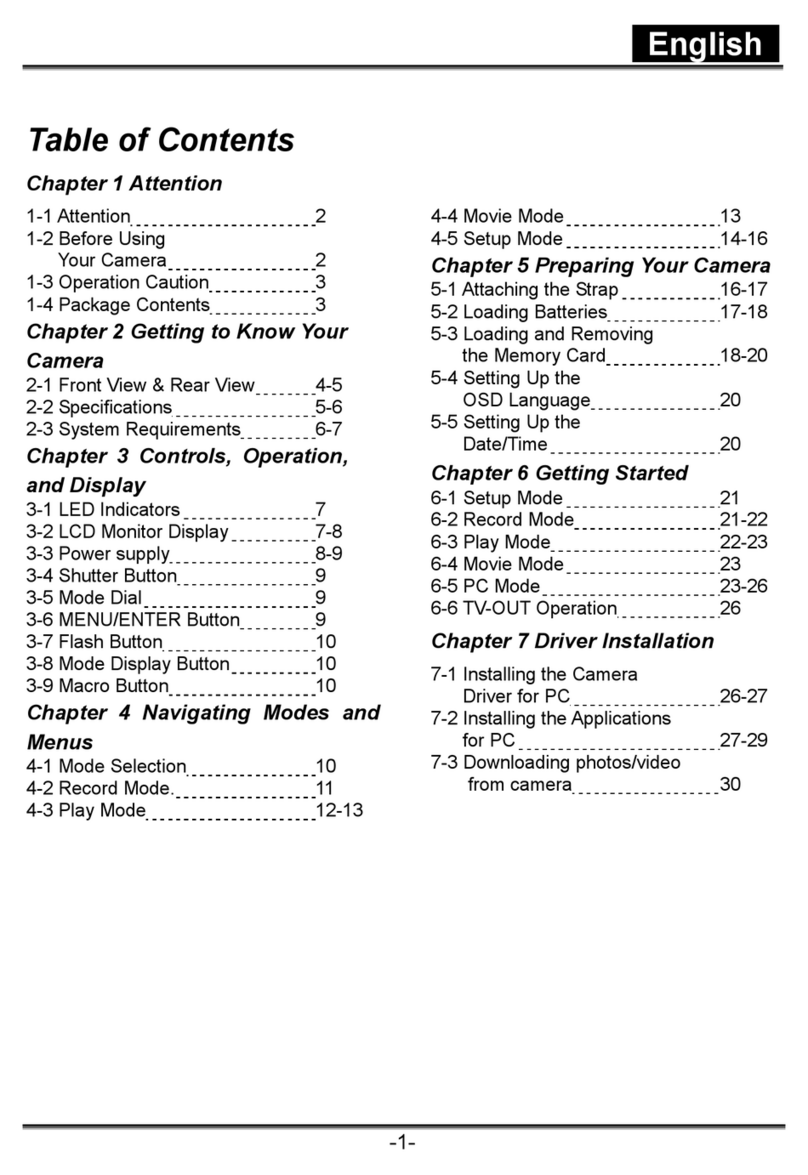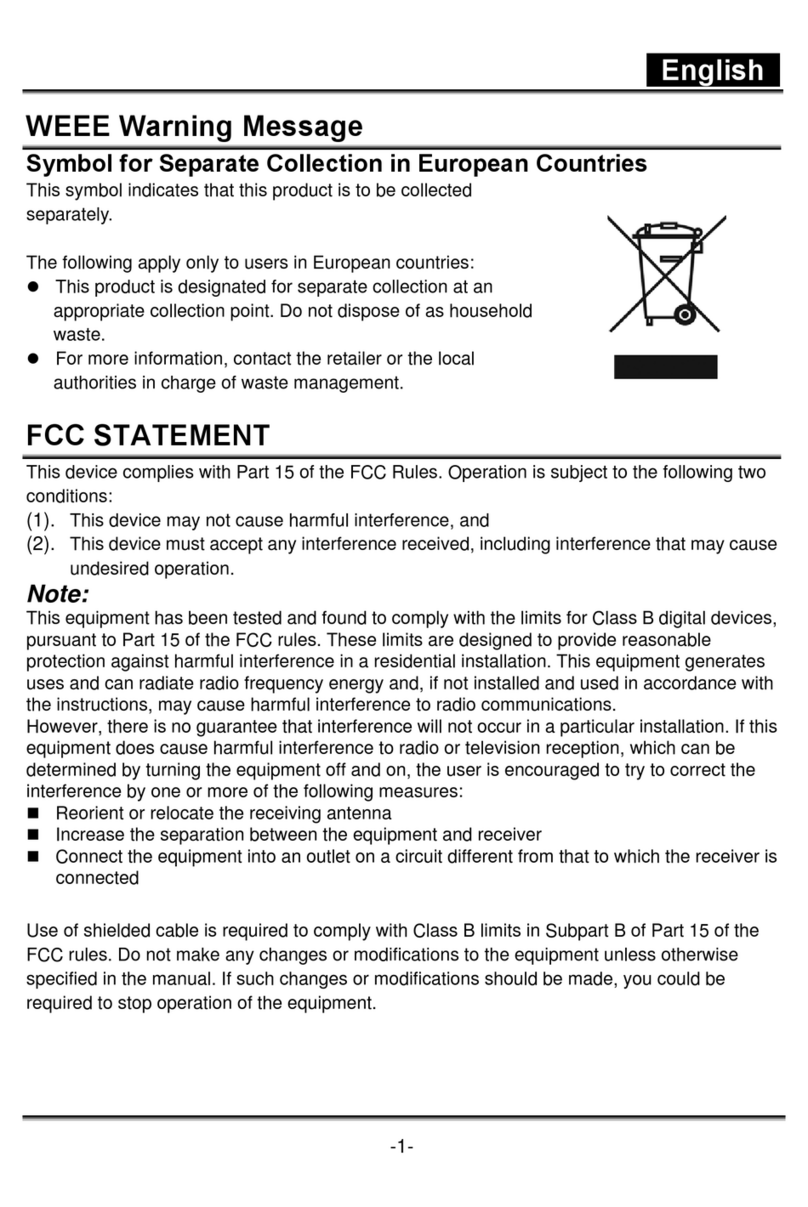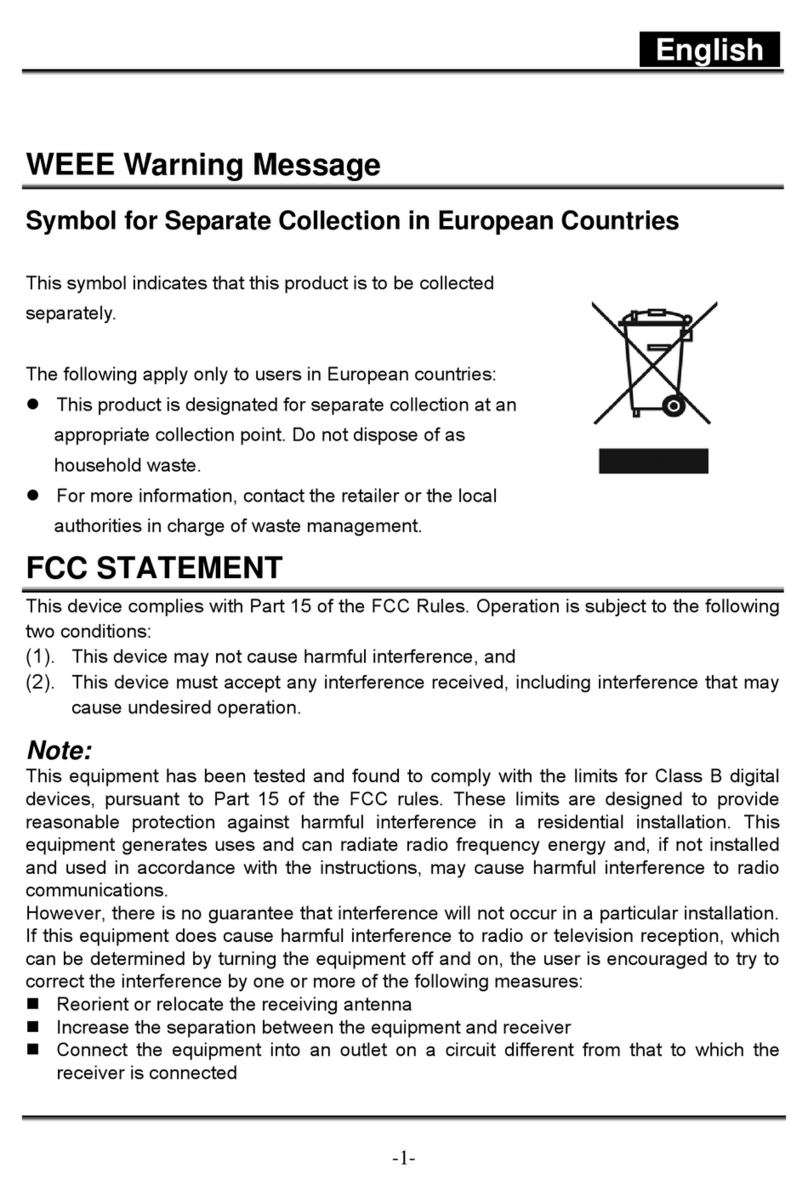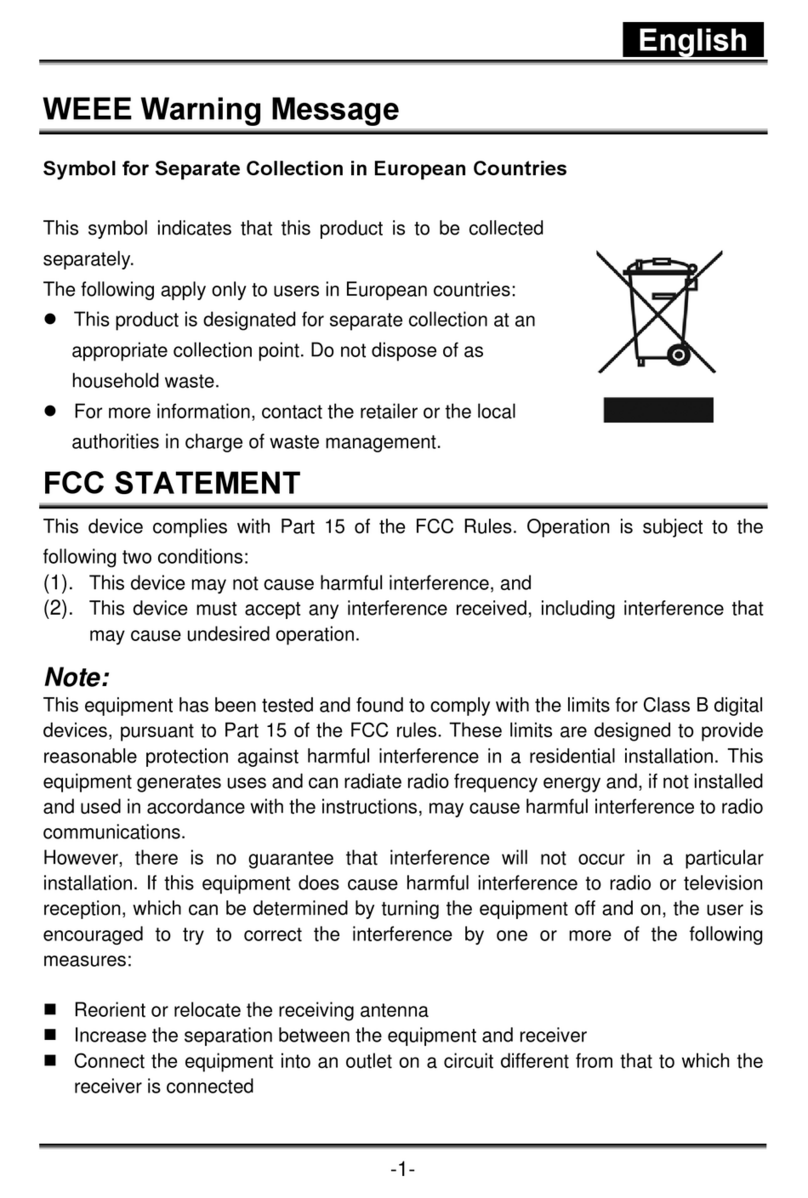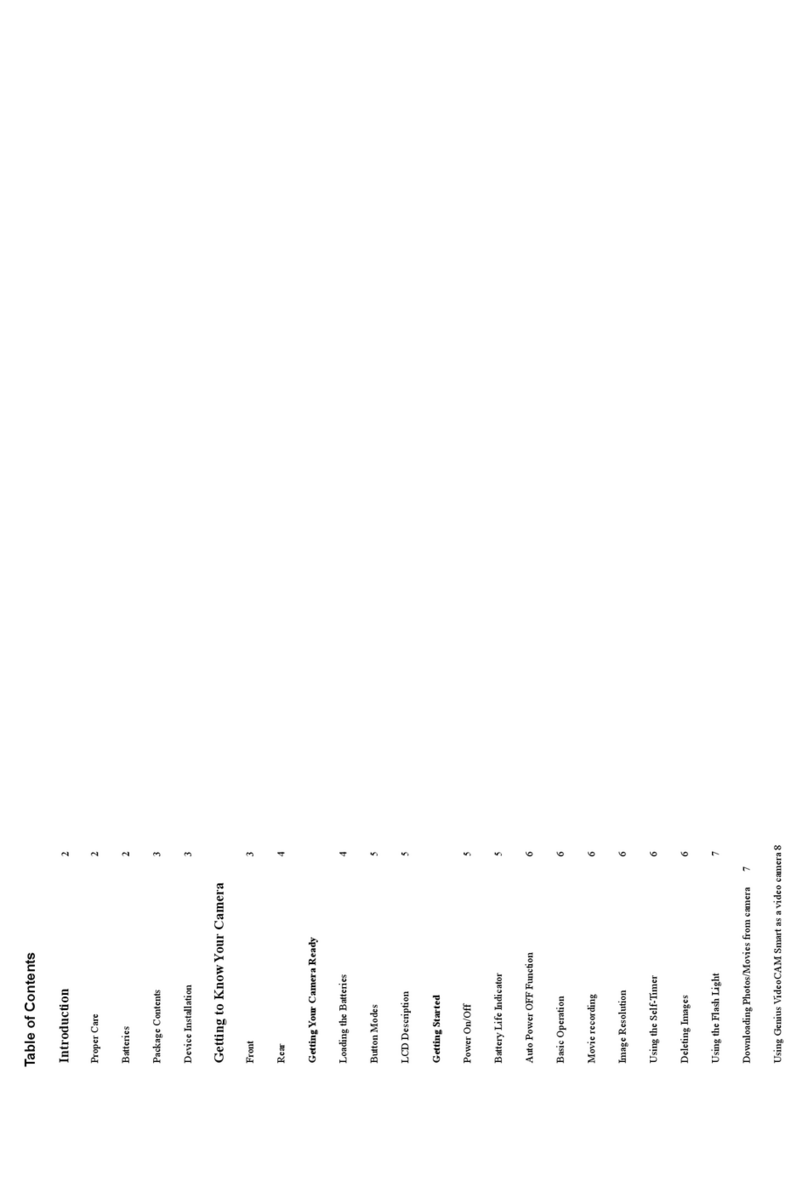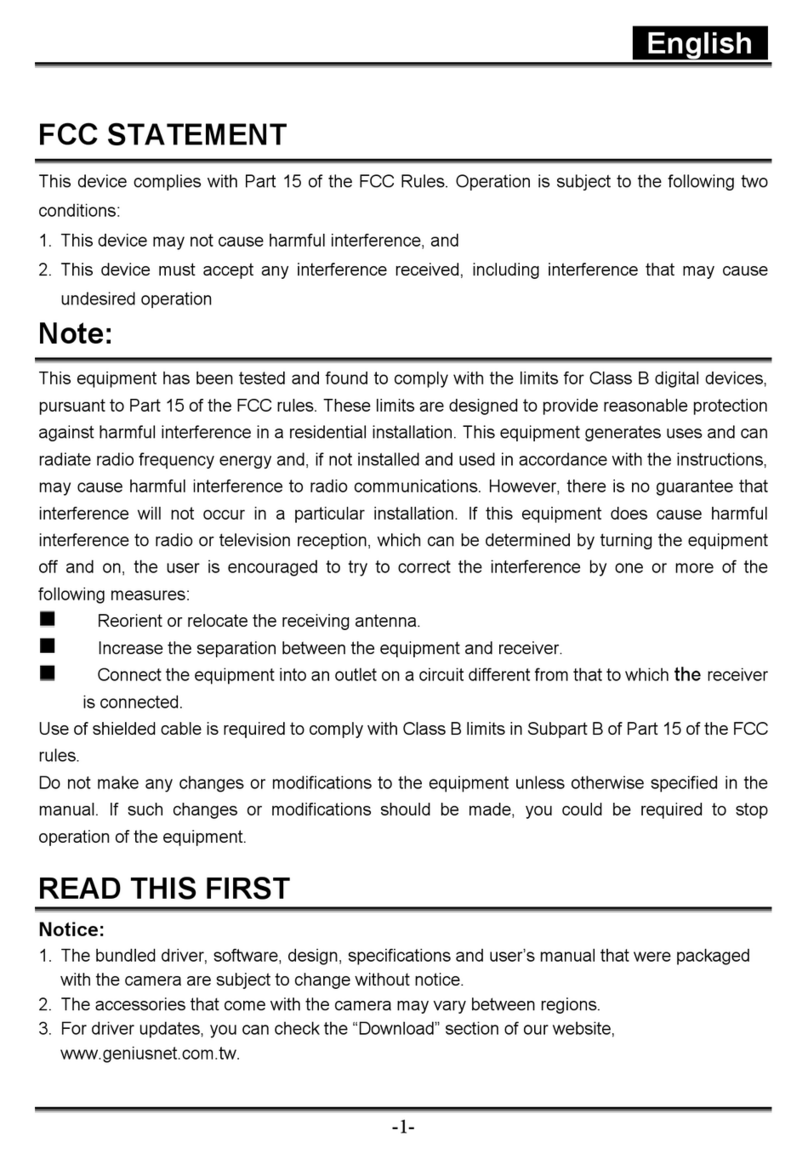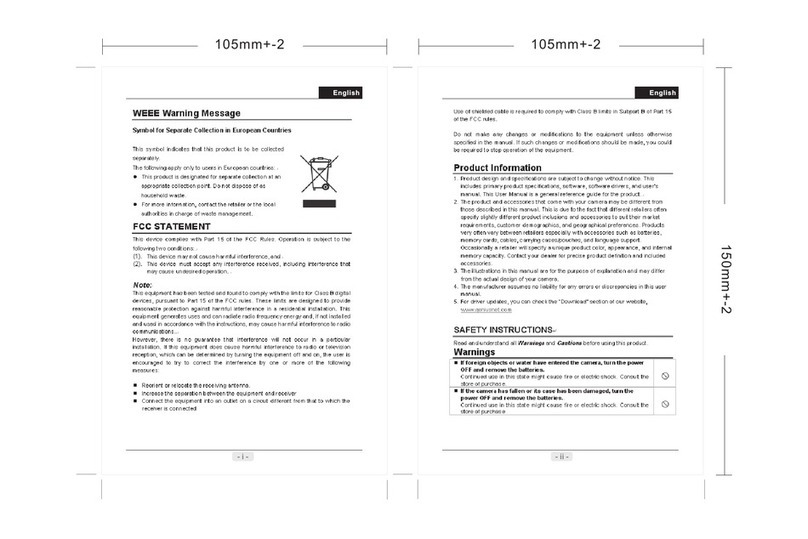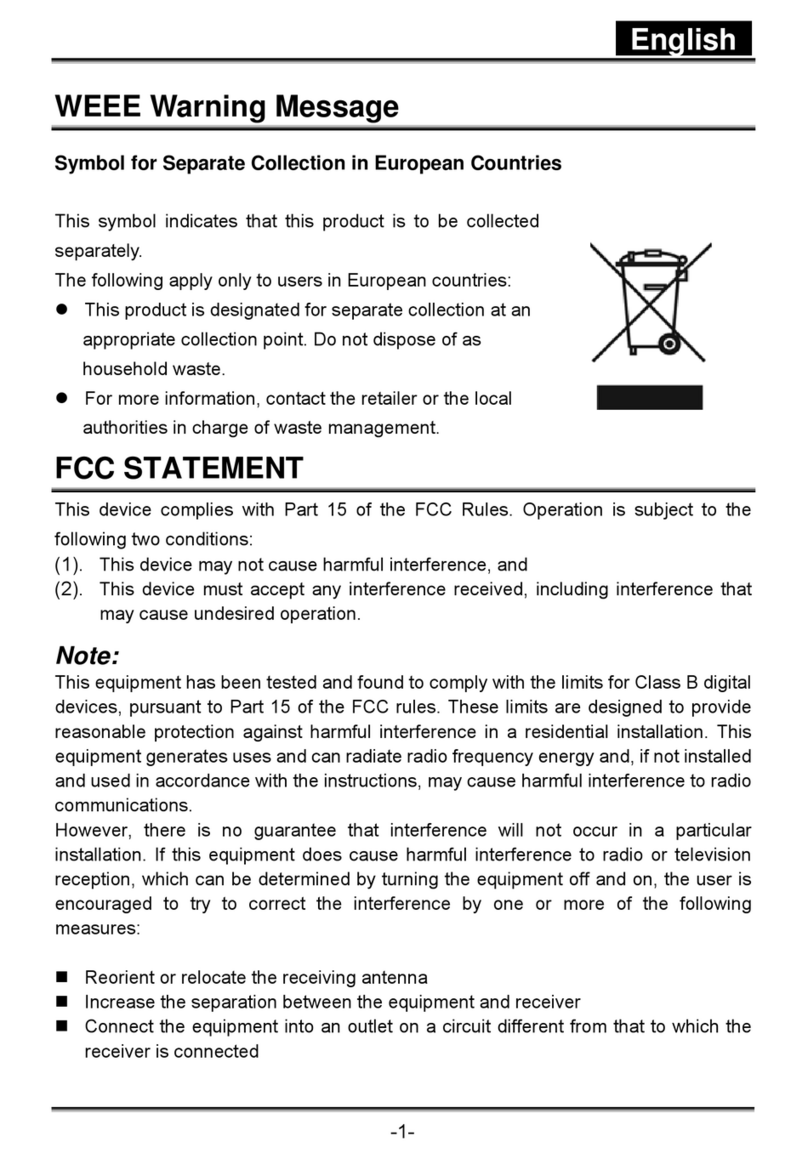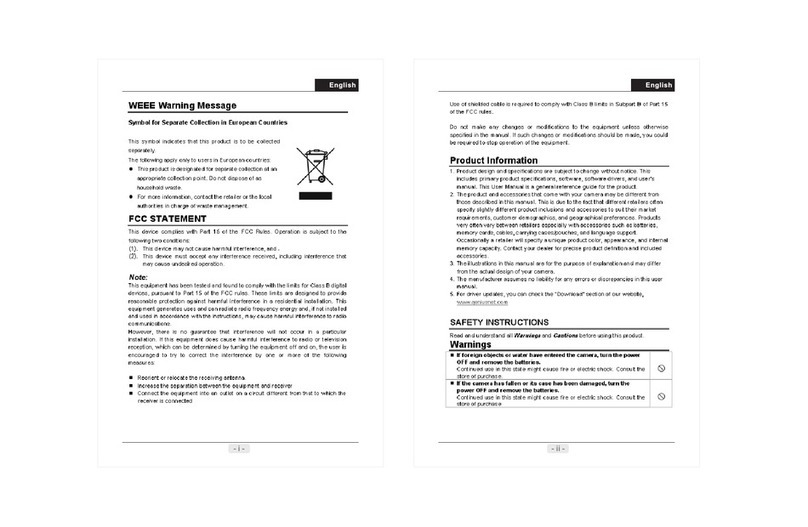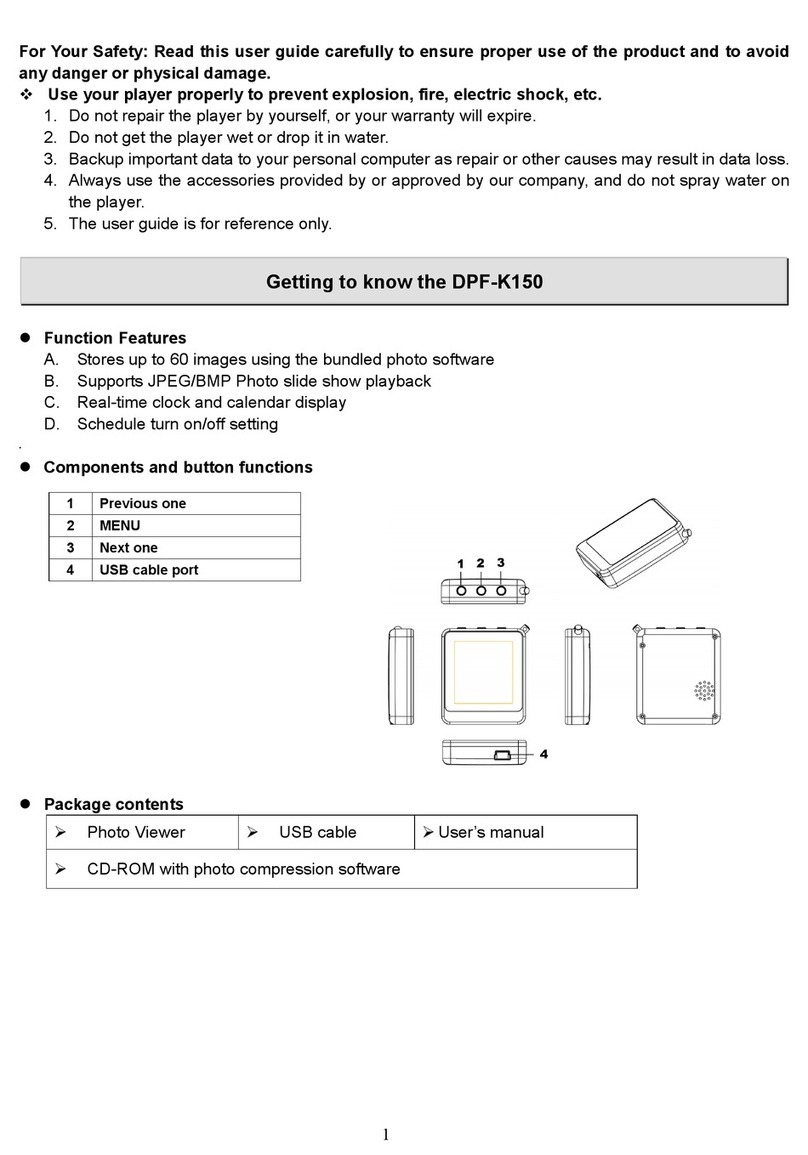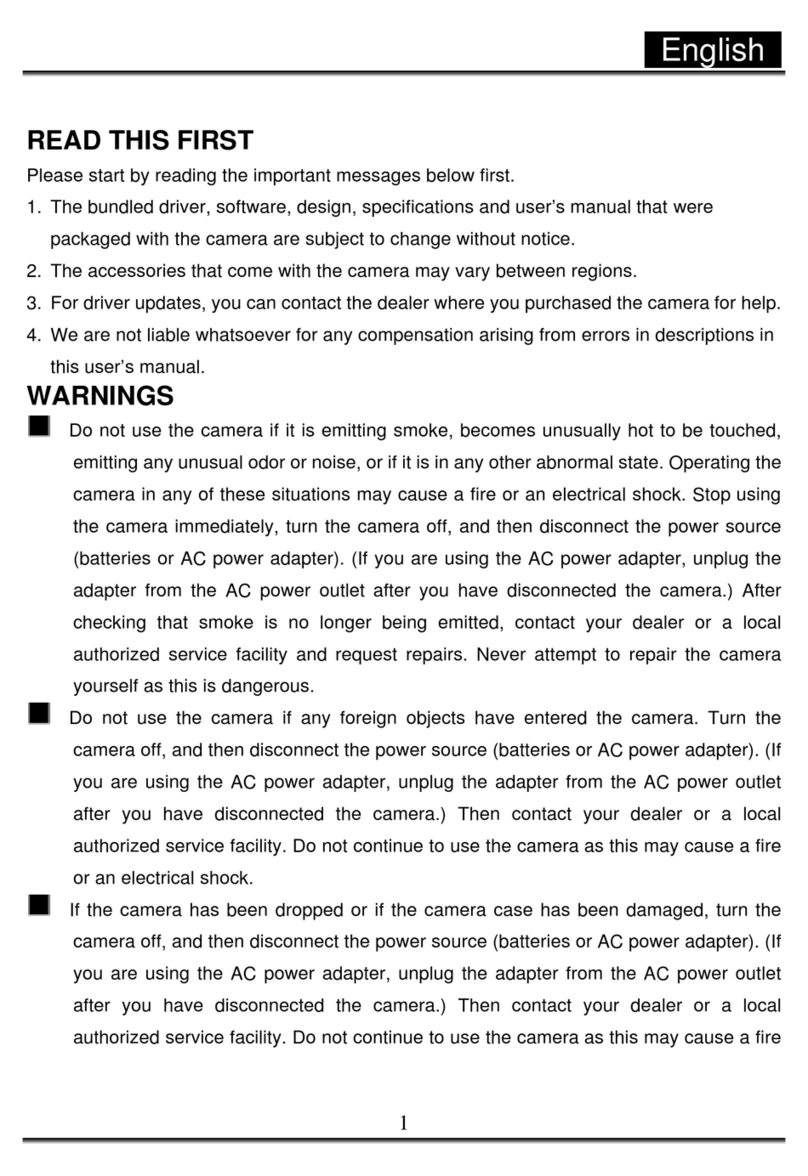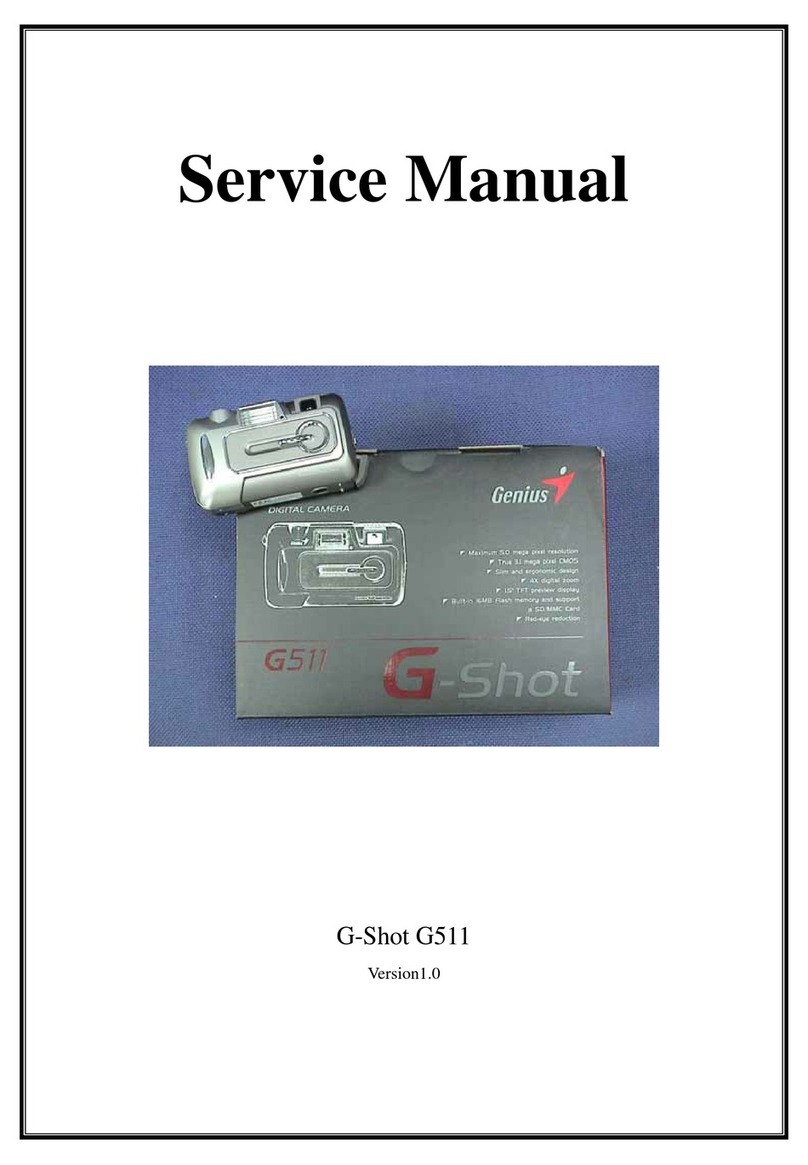LCD-beschrijving
1) Modus drie automatische opnames
(2) Zelfontspanner
(3) Flitser
(4) Modus bewegende film
(5) Modus stilstaand beeld
(6) Kwaliteit stilstaand beeld
(7) Resolutie stilstaand beeld
(8) Modus witbalans
(9) Foto-/Filmteller
(10) Wissen
(11) Indicator levensduur batterij
Aan de slag
Aan/Uit
Druk op de knop Aan-Uit/Modus. Het
toestel staat aan als u geluidssignalen
hoort.
Functie Auto Power OFF
Als de camera gedurende een bepaalde tijd niet gebruikt wordt (ongeveer 30 sec.), wordt hij
automatisch uitgeschakeld om verder batterijverbruik te voorkomen. Dit wordt de functie Auto Power
OFF genoemd.
Indicator levensduur batterij
(1) Volledig batterijvermogen (2) Laag batterijvermogen
kunt wel nog deOpmerking: Als de batterij bijna leeg is, kunt u de flitser niet meer gebruiken. U
camera gebruiken.
Basisbediening
1. Schakel de camera aan.
2. Druk op de knop Shutter en laat de knop los om een
foto te nemen. (Nu hoort u één biep.)
3. Het LCD-scherm licht op en er wordt een foto
toegevoegd aan het aantal genomen foto’s. Als het
intern geheugen vol is, biept de camera. U kunt dan geen foto’s meer nemen.
Filmopname
1. Schakel de camera aan.
2. Druk één keer op de knop Mode. Het pictogram zal knipperen. Druk dan
op de knop Select totdat het pictogram van Capture verschijnt. Druk op
Sluiter om te bevestigen en druk dan nogmaals op de knop. De camera zal
een video-opname starten.
de
3. Laat de knop SHUTTER los om de opname te stoppen.
4. De opgenomen foto’s worden opgeslagen op de camera in het AVI-
bestandsformaat. U kunt de USB-kabel gebruiken om beelden te downloaden
naar een PC.
Drie automatische opnames
Druk één keer op de knop Mode. Het pictogram knippert. Druk dan op de knop
Select totdat het pictogram verschijnt. Druk op de Sluiter om te bevestigen, en
druk dan opnieuw op de Sluiter. De camera zal automatisch drie foto’s maken.
Beeldresolutie
Druk twee keer op de knop MODE. Het pictogram
zal knipperen. Druk op de knop Select om de modus
Resolutie te wijzigen.
F (Fijn): hoge kwaliteit: standaardwaarde
N (Normaal): lage kwaliteit
De zelfontspanner gebruiken
Druk één keer op de knop MODE. Het pictogram zal knipperen. Druk op de knop
Select totdat het pictogram van de zelfontspanner verschijnt. Druk dan op de
Sluiter om te bevestigen (u hoort dan één geluidssignaal van de camera).
De camera beept gedurende 10 seconden. Na 10 seconden neemt de camera
automatisch een foto.
Foto’s wissen
Opgenomen video of foto’s wissen. Druk vier keer op de knop Mode totdat het pictogram Delete ONE
verschijnt. Druk op de knop Select om te schakelen naar de modus Delete ONE of Delete ALL. Druk dan op
de Sluiter om de video of de foto’s te wissen.
Alle foto’s wissen. Laatste foto wissen.
Het flitslicht gebruiken
Uw camera is uitgerust met een flitslicht. Wij raden u aan de flitser te gebruiken binnen het optimale werkbereik
(1,5 m ~ 3 m).
Het flitserlicht aan-/uitzetten
Druk drie keer op de knop MODE totdat het pictogram knippert. Druk op de knop
Select om te schakelen tussen de modi van het flitserlicht. Druk op de Sluiter om te
bevestigen. Als u de modus Auto Flash of Force Flash kiest, zult u de
Flitserindicator zien knipperen. Als de Flitserindicator niet langer knippert, is uw
camera geladen. U kunt nu het flitserlicht gebruiken.
Modus Auto Flash: De camera detecteert automatisch het licht. Als er voldoende
licht is, zal de flitser niet afgaan.
Modus Auto Flash
Modus Force Flash: De flitser gaat af, ongeacht waar u zich bevindt.
Opmerking: Tijdens het laden knippert de Flitserindicator. Het laadproces is
voltooid als de Flitserindicator niet meer knippert. Als het pictogram
knippert, kunt u het flitslicht niet gebruiken.
Modus Force Flash
Modus witbalans
Druk vijf keer op de knop Mode. Het pictogram knippert. Dan kunt u op de knop
Select drukken om de modus witbalans te wijzigen.
Auto: Zonnig: Bewolkt: